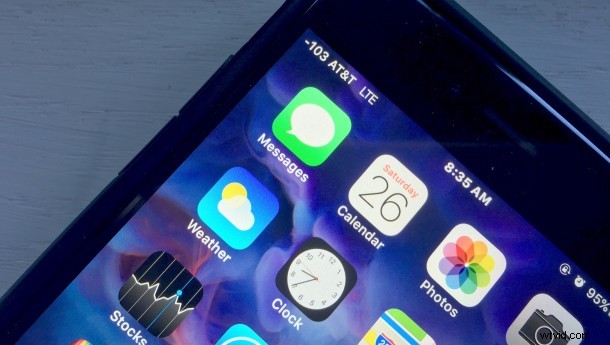
De zip-zoom die rondvliegende animaties verspreid over iOS wordt geactiveerd bij het openen en sluiten van apps, het wisselen van app-schermen, het tikken op instellingen en het doen van zo ongeveer alles op een iPhone of iPad. Deze motion eye candy zorgt ervoor dat sommige gebruikers misselijkheid ervaren, maar afgezien daarvan voelt het apparaat ook een beetje langzamer aan, omdat het uitvoeren van bijna alles op een iPhone of iPad de eye candy-animaties op het scherm moet weergeven en tekenen. Een veelgebruikte truc is om in plaats daarvan sneller vervagende overgangen in iOS in te schakelen door Reduce Motion in te schakelen, maar als je animaties een tijdje volledig wilt uitschakelen, kun je in plaats daarvan vertrouwen op een bug in iOS.
Ja, een bug (zoals in een softwareprobleem) in iOS kan de animaties tijdelijk uitschakelen. Het voor de hand liggende probleem met deze aanpak is dat het een bug is, wat betekent dat Apple de bug ongetwijfeld zal patchen en de mogelijkheid om dit te doen zal verwijderen. Het tweede probleem is iets minder belangrijk, maar als je het apparaat opnieuw opstart, is de bug niet meer zichtbaar en zijn de animaties weer terug totdat je de stappen herhaalt. Daarom zou je in plaats daarvan Reduce Motion moeten gebruiken, maar als je echt de snelst mogelijke schermtekening wilt zonder animaties, probeer dit dan eens. Dit zou hetzelfde moeten werken op elke iPhone, iPad of iPod touch met een huidige versie van iOS, aangezien de bug in meerdere moderne releases voorkomt.
- Ga naar Instellingen> Algemeen> Toegankelijkheid en schakel Assistive Touch in
- Ga nu naar het startscherm en sleep de Assistive Touch-puntknop naar de benedenhoek van het scherm
- Trek het startscherm naar beneden om Spotlight te openen en druk vervolgens weer omhoog om Spotlight-zoeken weer te sluiten, herhaal dit proces een paar keer snel totdat de bug wordt geactiveerd
Toegegeven, dit is een beetje raar, en daarom is het moeilijk om het goed te doen en te weten wanneer het werkt, maar probeer het een paar keer en je zult zien dat het uiteindelijk werkt.
Als je nog steeds in de war bent, heeft 9to5mac een video gemaakt die laat zien hoe de bug wordt geactiveerd, waardoor de animaties in iOS worden uitgeschakeld:
Als u wilt terugkeren naar uw normale iOS-animaties, start u gewoon de iPhone of iPad opnieuw op.
Ik heb dit uitgeprobeerd en het werkt zoals geadverteerd, maar uiteindelijk is het een beetje gedoe om in te schakelen, en het resultaat is een beetje zenuwachtig omdat er zelfs geen in- en uitfaden is wanneer je op dingen tikt of apps opent. Natuurlijk, het is zeker sneller, maar de vervagingseffecten in iOS die zijn ingeschakeld met Reduce Motion zijn niet veel anders, en het is veel gemakkelijker te gebruiken, om nog maar te zwijgen van het feit dat het niet zal worden verwijderd in een toekomstige software-update.
